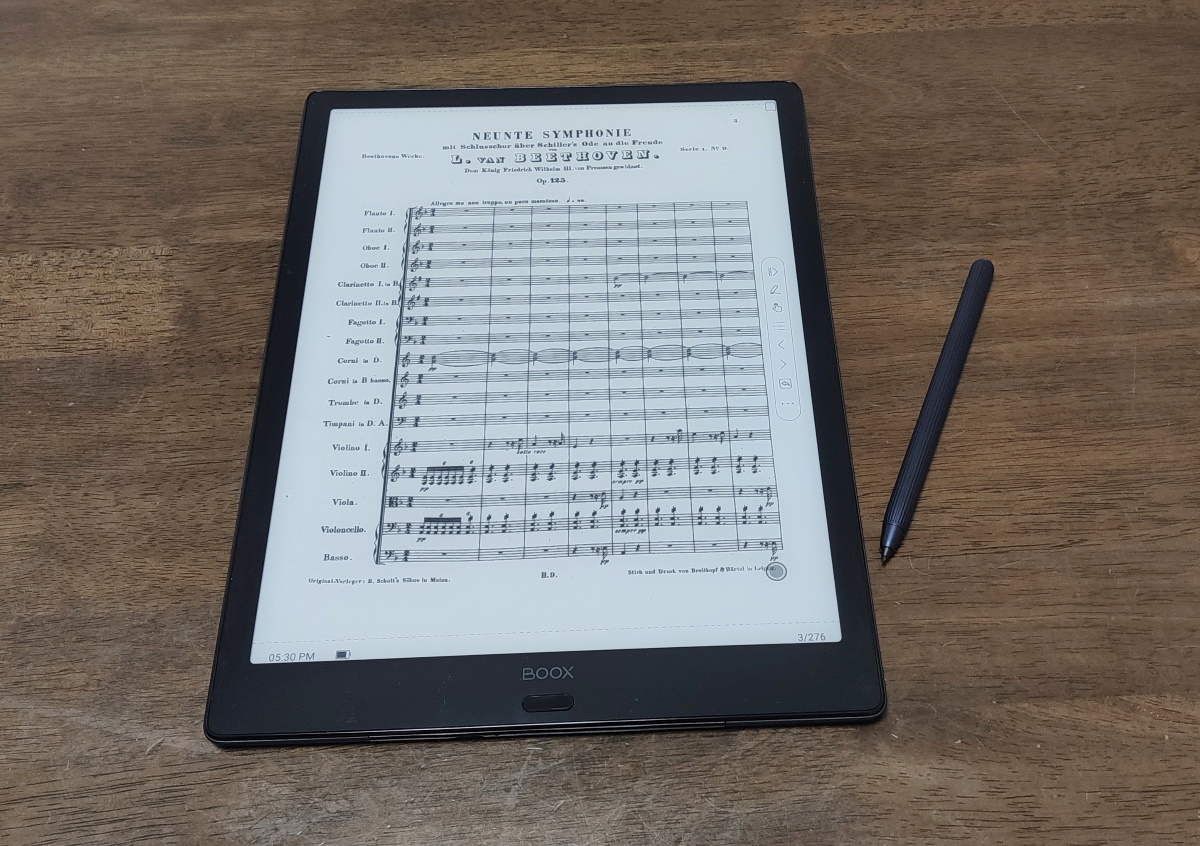
電子ペーパー専門店SKTの協力のもと、電子ペーパータブレット、BOOXシリーズの新製品である10.3インチの「BOOX Note Air2」と、13.3インチの「BOOX Max Lumi2」をお借りすることができました。2台まとめて比較しながらレビューすることができましたので、記事は2つに分けますが、基本的に同じ構成にしてお送りいたします。
この記事では13.3インチの「BOOX Max Lumi2」をレビューします。ほぼA4サイズに等しい、一般的な電子ペーパータブレットとしては最大のサイズで、実際の紙の書類をデジタル化するのに最適なサイズです。また、ほぼ1年前に発売された前世代機「BOOX Note Air」も、日頃から使っていますので、適宜比較しながらレビューしていきます。
なお、BOOX Note Air 2については先にレビュー記事を掲載しています。こちらをご覧ください。
BOOX Note Air2の実機レビュー - スタイリッシュな電子ペーパー搭載のAndroidタブレット、高精度なペン搭載で「電子ペーパーノート」ならこれで決まり!
・目に優しい「電子ペーパー」ディスプレイ。
・ほぼA4サイズで、書類や楽譜の管理に最適、マンガも大迫力。
・高性能なペン入力が可能で、書き込み・ノート機能も充実。
・フロントライト付きで、暗所でも利用可能。
・前世代機から、容量、処理能力ともに目に見えて向上。
・高級感のある質感の高い筐体。
・13インチクラスで500g台という軽量さ。
注意点
・あくまで「電子ペーパータブレット」なので、通常のAndroidタブレットやスマホとは根本的に違う。
・ペン機能は、十分に使えるのは純正アプリのみ。一般的なメモアプリは、機能によって使えなくはないが、処理落ちはある。イラストアプリはまったくダメ。
販売サイトはこちら
BOOX Max Lumi2:SKTSHOP
1.製品特性
BOOXシリーズとは
すでにご存じの方も多いとは思いますが、念のため、BOOXシリーズの基本的な特性を紹介しておきます。要するに「スマホや一般的なAndroidタブレットとは根本的に異なる製品です」ということなので、分かっている方や、すでに「BOOX Note Air2」のレビュー記事をご覧になった方は読み飛ばしてください。
まず、はじめに述べたように、ディスプレイに「電子ペーパー」を採用したタブレットであること。電子ペーパーは、その名の通り、本物の紙のように目に優しく、直射日光下でも優れた視認性を誇るのが特徴です。その一方、モノクロで(最近、カラー製品も発売されましたが、制約があります)、かつ反応速度が遅いため、基本的には静止画の表示専門で、動画の視聴はおろかスクロールすら表示が困難です。したがって、KindleやKoboなどの電子書籍専用端末は、機能をガチガチに縛っています。そこに、あえて汎用的なOSであるAndroidを採用しているのがBOOXシリーズです。
こういった事情から、セットアップや各種設定になにかとカスタマイズの必要があります。また、「快適に」使用できることが保証されているのは、原則的にはBOOX専用アプリのみであり、一般的なGoogle Playなどから入手するアプリの使用には、多くの場合、さまざまな制約をともないます。しかし、その「電子ペーパーの技術的限界」に果敢に挑み続けていることこそ、BOOXシリーズの大きな魅力でもあるんです。反応速度ひとつを取ってみても、新製品のたびに向上を実感できる。これだからBOOXシリーズは楽しい!
基本的な利用目的は、以下の機能となります。
・電子書籍や資料の閲覧
・ノート(高精度な手書き入力が可能!)
KindleやKoboなどの電子書籍リーダー専用機との違いは、次のような点があります。
・アプリとしてのKindleやKoboなど、複数の電子書籍アプリを同居させることが可能。
・PDFはもちろん、画像ファイル、テキストファイル、HTMLなど、さまざまな種類のファイルを管理、閲覧することが可能。
・データの同期が、専用機能やクラウドストレージを使って簡単に可能。
・高精度な手書き入力が可能な、ファイル閲覧、ノート機能を持つ。
・制約はありながらも、Google Playなどから一般的なアプリをインストール可能なため、可能性は無限に広がる。
BOOXシリーズの中の「BOOX Max Lumi2」の特性
このように、もともと尖った特性を持つBOOXシリーズですが、一方で多様なラインナップを揃えていて、大まかに、サイズ別で以下のように分類できます。
・BOOX Pokeシリーズ:6インチ ― ペン入力機能はなく閲覧に特化
・BOOX Novaシリーズ:7.8インチ ― 閲覧にもメモにも使えるいいとこ取りサイズ
・BOOX Noteシリーズ:約10インチ ― 他シリーズよりもペン機能がより高精度
・BOOX Note Airシリーズ:10.3インチ ― BOOX Noteから派生した新シリーズ、より廉価でデザインも一新
・BOOX Max Lumiシリーズ:13.3インチ ― ほぼA4サイズのため、実際の書類と同感覚で使える
今回レビューする「BOOX Max Lumi2」は、ディスプレイが13.3インチで、ほぼ実際のA4サイズと同等です。そのため、実際の書類をペーパーレス化して使うのに適しています。書籍閲覧なら雑誌類との相性がよく、またはマンガも大迫力。楽譜の表示にも、譜めくりを工夫する必要はありますが、実際の演奏に十分使えるサイズです。
2.スペック
| BOOX Max Lumi2 | |
| OS | Android 11 |
| CPU | Snapdragon 662 |
| RAM | 6GB LPDDR4X |
| ストレージ | 128GB |
| ディスプレイ | 13.3インチMobius Einkスクリーン(2,200×1,650ピクセル) ペン入力4,096段階(筆圧検知ワコムペン) フロントライト有り |
| LTEバンド | ― |
| SIM | ― |
| ネットワーク | WiFi(802.11b/g/n/ac)、Bluetooth 5.0 |
| 入出力 | USB Type-C |
| カメラ | なし |
| スピーカー | ステレオ |
| バッテリー | 4,300mAh |
| サイズ | 310×228×7.9mm |
| 重量 | 570g |
スペック上の基本的な特徴としては、いうまでもなく13.3インチの電子ペーパーディスプレイを備えるというところ。筆圧4,096段階の高精度なペン入力が可能で、フロントライトも搭載しているため、暗所での閲覧も安心。
OSは、実質最新世代のAndroid 11です。ただし後述のように、インターフェースは一般的なAndroidとは大きく異なるため、Androidの世代の違いによる恩恵をユーザーが実感することはあまりないかと思います。
CPUには、Snapdragon 662を搭載。BOOXシリーズとしてはついに、「聞いたことのあるもの」を搭載してきました。RAMは6GB。もっとも電子ペーパータブレットは、いくら処理能力が高くてもディスプレイの表示の側がボトルネックとなるので、その使用感は実際に使ってみないことにはわかりません。Antutuベンチマークがどうこうという製品ではないということです。ここは後ほど見ていきます。
ストレージは、128GB。ちなみに、私はBOOX端末をヘビーユースしていて、青空文庫全部、収集した書籍や論文類のPDF、TXT、HTMLファイルを数百個、スキャンした楽譜ファイルを数千枚突っ込んでありますが、全て含めてもせいぜい10GB程度です。電子ペーパーでゲームをやったり動画を見たりすることは現実的ではないので、容量を食うファイルは、実際にはスキャン書類と電子書籍のマンガくらいでしょう。それを考えれば、128GBというのは十分すぎる容量かと思います。ただし、microSDカードなどのストレージ拡張には対応していません。
3.筐体
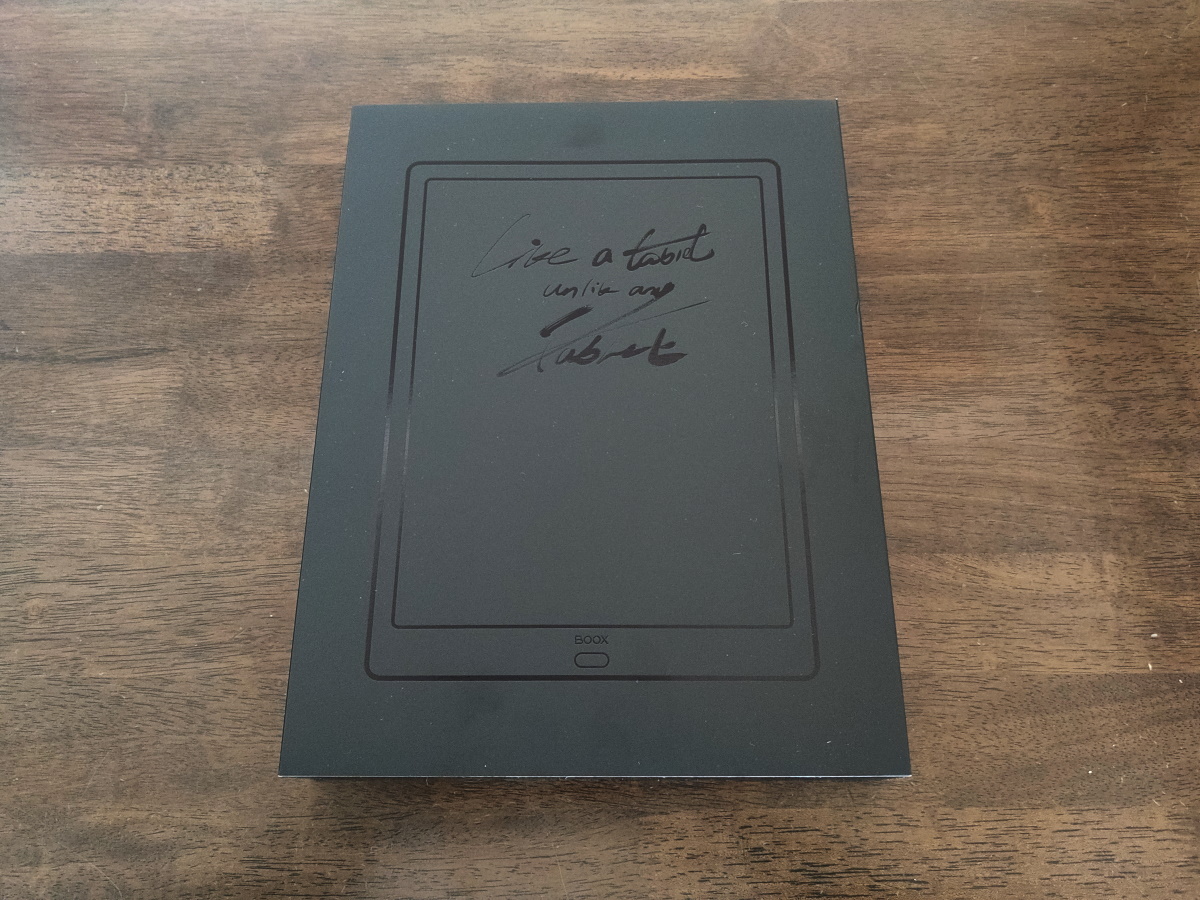
では、実物を見ていきましょう。まず箱です。
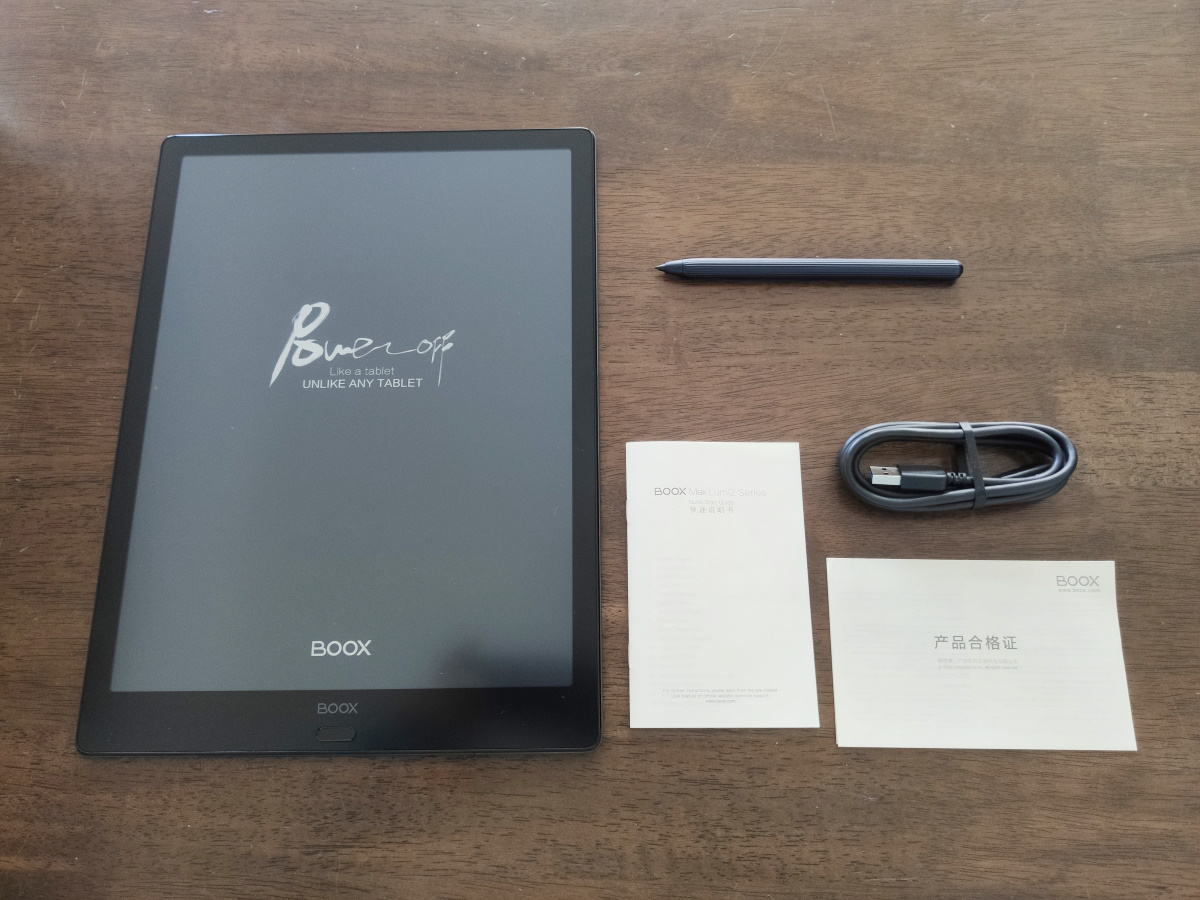
同梱品です。今回のレビューではお借りしていませんが、SKTから購入した場合は、これにペンの替え芯5本が付属し、また、特にSKTの直販サイト「SKTSHOP」から購入した場合は、専用ケースもつきます。なお、従来品では、SKTから購入した際には保護フィルムも付属しましたが、この最新世代ではすでに高品質で描き心地のよいフィルムがデフォルトで貼りつけられているため、追加のフィルムは付属しません。

ペンです。一般的な鉛筆やボールペンよりひとまわり太く、握りやすく書き心地も優れています。電池不要なのも良い。前世代機「BOOX Note Air」のものと非常によく似ていますが、表面のプリントが違うのと、ペン先の形状も異なります。互換性はありました。また、BOOX Max Lumi2とBOOX Note Air2のペンは同じものです。ただし、BOOX Note Air2は本体にマグネットを内蔵して、本体に固定できるのに対し、BOOX Max Lumi2は、本体側にマグネットがなくペンを固定できません。専用ケースにはペン用のホルダーが付いているため、ペンをなくさないようにするためにも、ケースの付属するSKTSHOPでの購入をお勧めします。
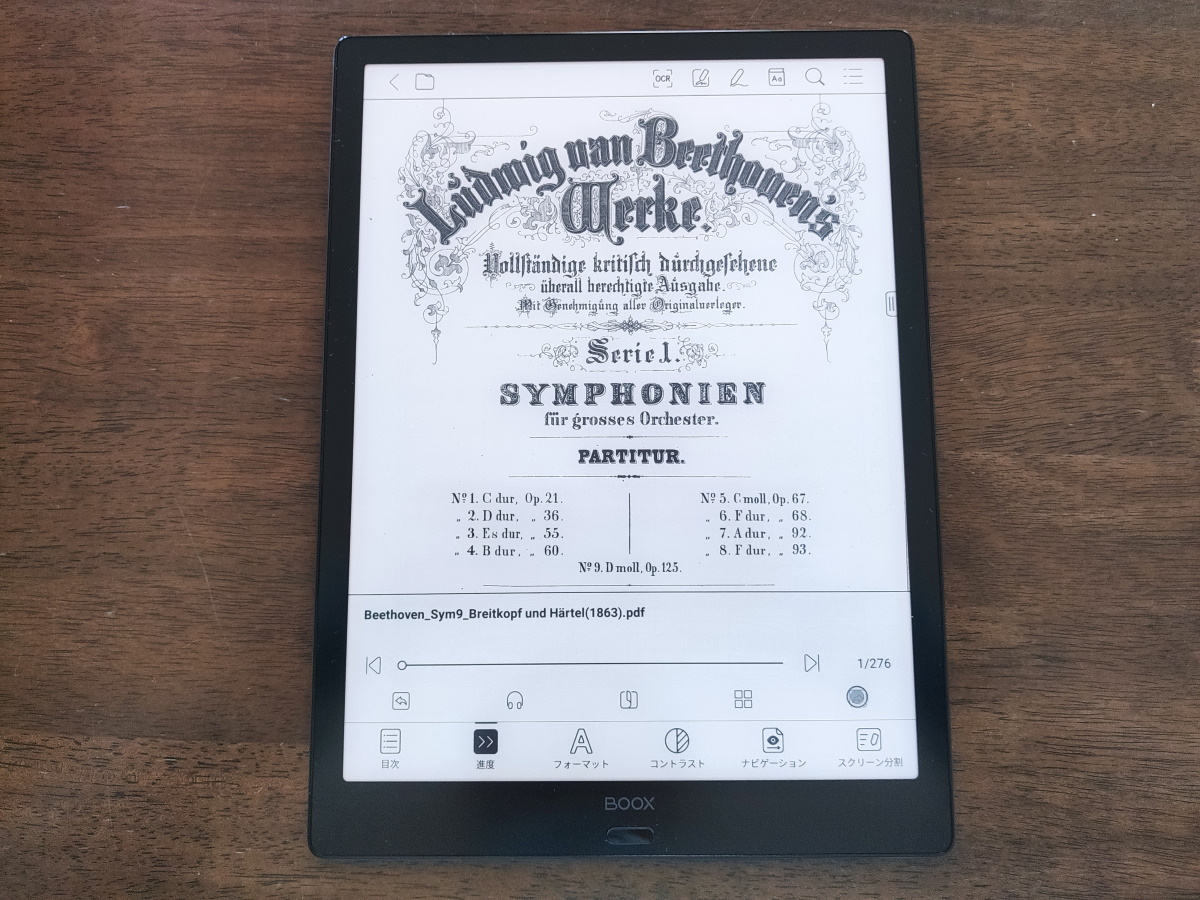
本体です。下部に指紋センサーを兼ねた「戻る」ボタンがあります。このボタンは、設定から「ホーム」などにすることも可能です。また、指紋センサーの感度も快適でした。
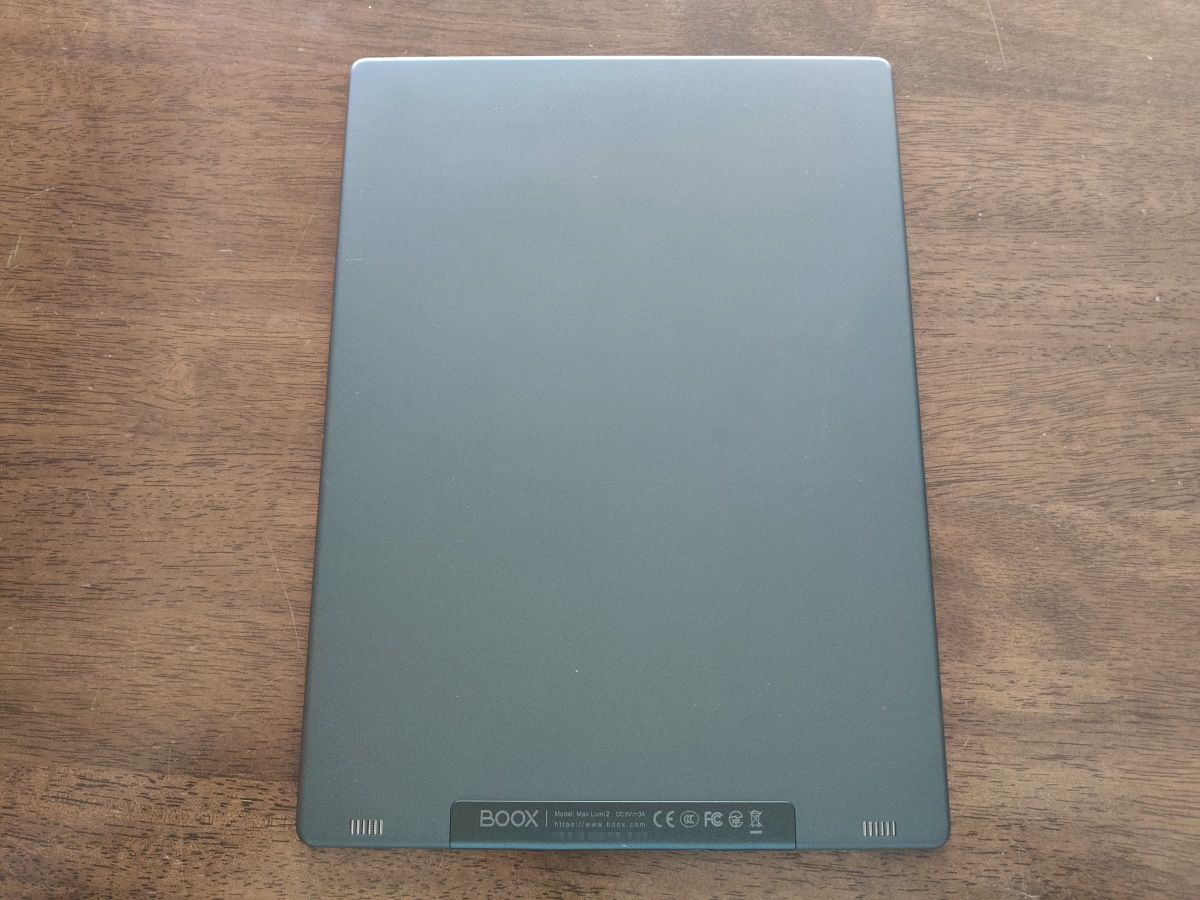
背面です。スピーカーがステレオになっているのが分かると思います。ポート類は、下側にUSB Type-Cポート、上側に電源ボタンがあるだけ。サラサラとした手触りで、非常に高級感のある質感となっています。そういえば、このサイズのBOOX Maxシリーズは、今まで白基調のカラーリングが多かったですが、この引き締まったダークな色調もいいですね。
4.セットアップ
BOOXシリーズは、その特性上、セットアップにちょっと手間が必要なので、解説します。なお、SKTから購入した場合は、このあたりの解説書も付属します。この節の内容は「BOOX Note Air2」と同じです。
初回起動時
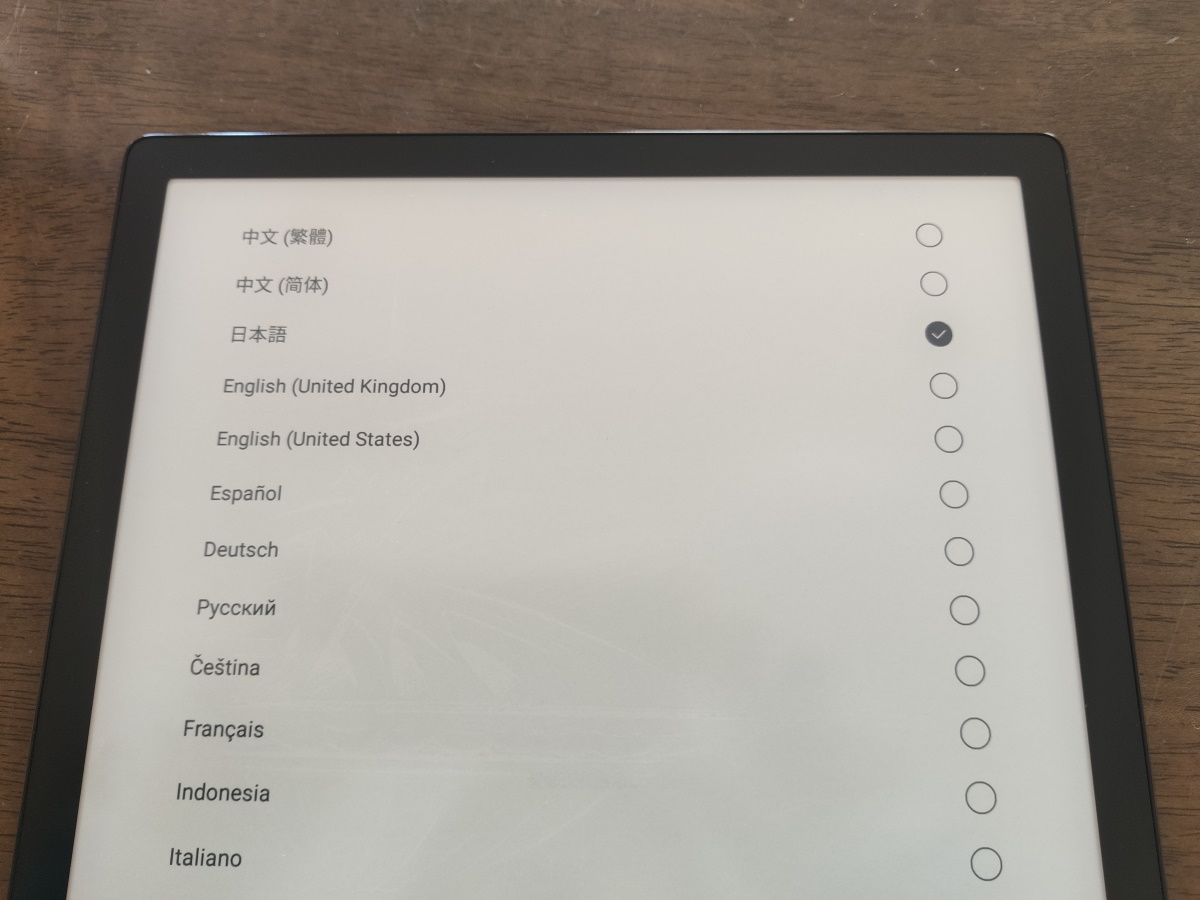
初回起動時は、通常のAndroidと同じです。かつてのBOOXシリーズは、起動時の言語設定に加えて、起動後の設定からも言語設定をしてやる必要があったりしたんですが、そのあたりはすでに改善済みです。はじめはセットアップで日本語を選んでいるはずなのに、各所の表記が英語や中国語になることもありますが、これらはファームウェアアップデートを行うことで直ります。ただし後述のように、BOOXシリーズのデフォルトのキーボードは相変わらず日本語入力に対応していないため(言語パックをダウンロードすれば手書きでの入力は可能)、日本語で使う場合は起動後にサードパーティー製アプリのインストールが必須です。
ちなみに、電子ペーパーの「地の色」としては、この画像が実物に近いです。撮影の光の加減でほとんど真っ白に見える画像もありますが、電子ペーパーの特性上、実物はこのように、やや黄みがかったわら半紙のような風合いがあります。
セットアップ時のSKTお勧め設定は、以下の通りです。特に意図がなければ、これでよいでしょう。私は、個人的にはここから電源OFFをしないに設定しています。それでも電池は十分に保つので。
・電源ボタンを長押し:本体起動
・言語:日本語
・ネットワーク設定:日本標準時
・自動スリープ:30分
・電源オフ時間:1日
・Wifiの接続を閉じる:なし
・キャリブレーション:スキップ
ファームウェアアップデート
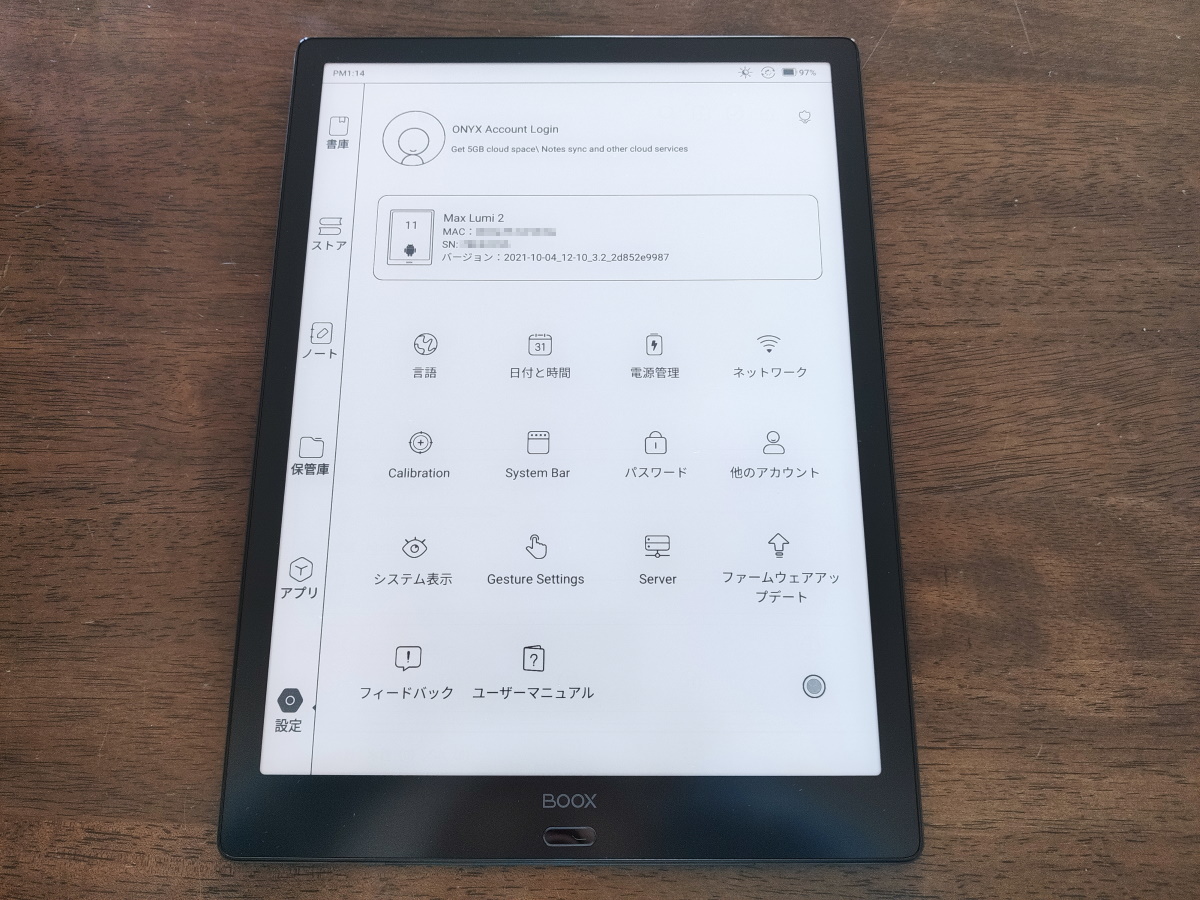
起動したら、真っ先に「設定」からファームウェアアップデートを行いましょう。BOOXシリーズは独自の仕様が多いため、ファームウェアを最新のものにしておく重要性は非常に高いです。例えば、この画像では、初期設定で言語を日本語にしたにもかかわらず、各所に英語が残っているのが見て取れます。これらは、ファームウェアアップデートで改善しました。また、はじめて使うときは、アップデートが複数溜まっている場合があるので、1回アップデートした後も再度確認しましょう。
Googleサービスの有効化
ここは、BOOXシリーズのちょっと面倒なところですが、手動でGoogleサービスを有効化する必要があります。とりあえずサードパーティー製アプリは使わないんだけど、という人も、日本語入力をできるようにするために、この作業は必須となります。
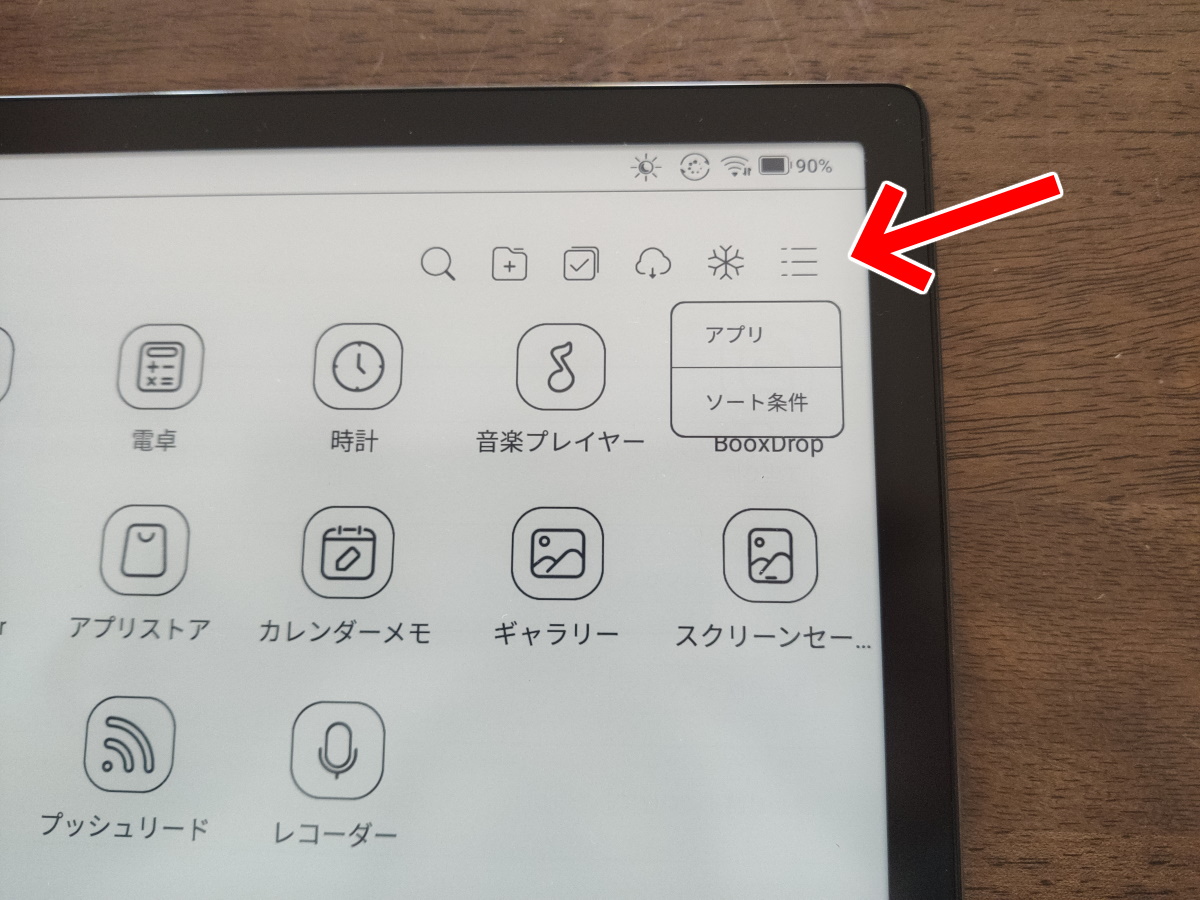
起動後、「アプリ」メニューを開き、右上の三本線の設定ボタンから「アプリ」を選択します。
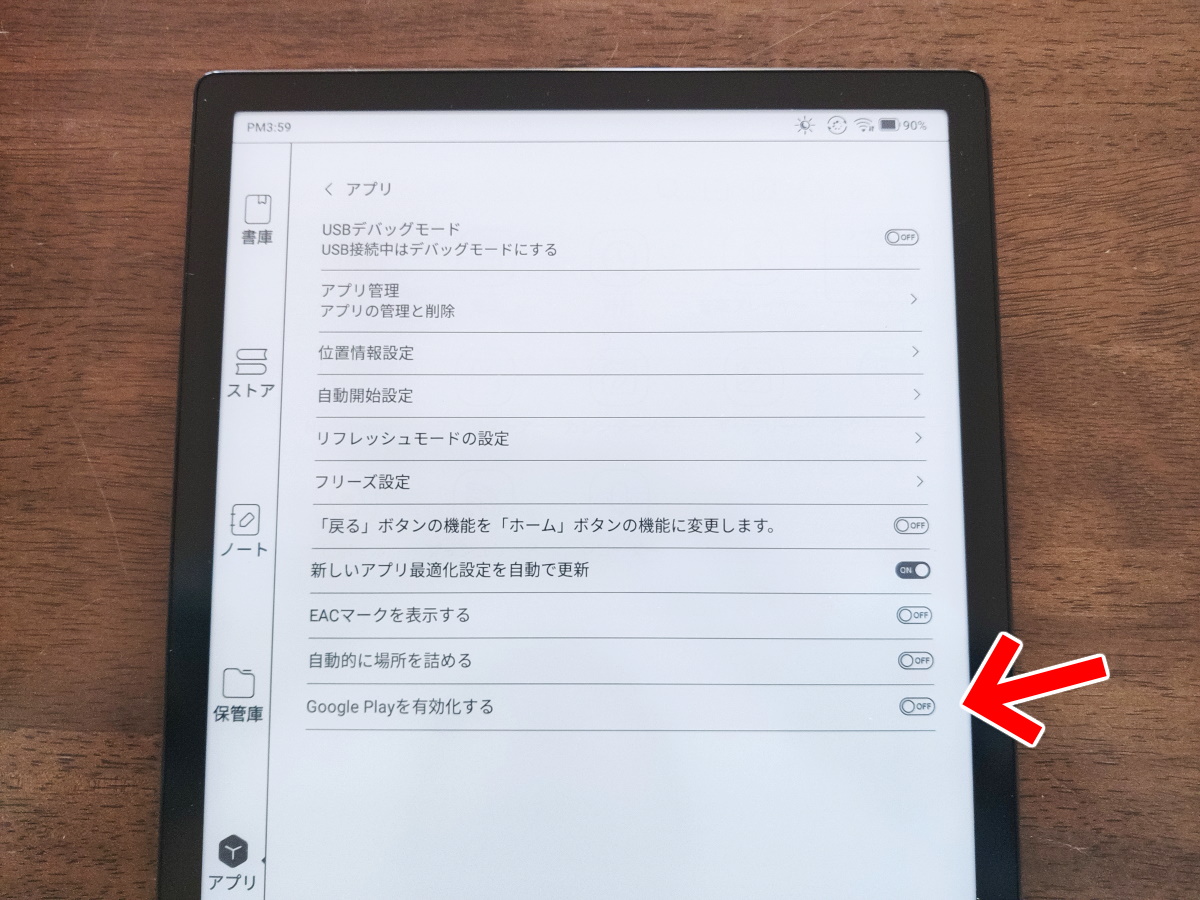
その後、「GooglePlayを有効化する」をONにして、その下の項目に「GSF ID」が表示されるまでしばらく待ちます。なおこのとき、いきなりGoogleのログイン画面へ導入するようなメッセージが出ることがありますが、「GSF ID」表示前にログイン画面へ行こうとしてもはじかれてしまうので、「キャンセル」を選択して「GSF ID」が表示されるのを待ちましょう。
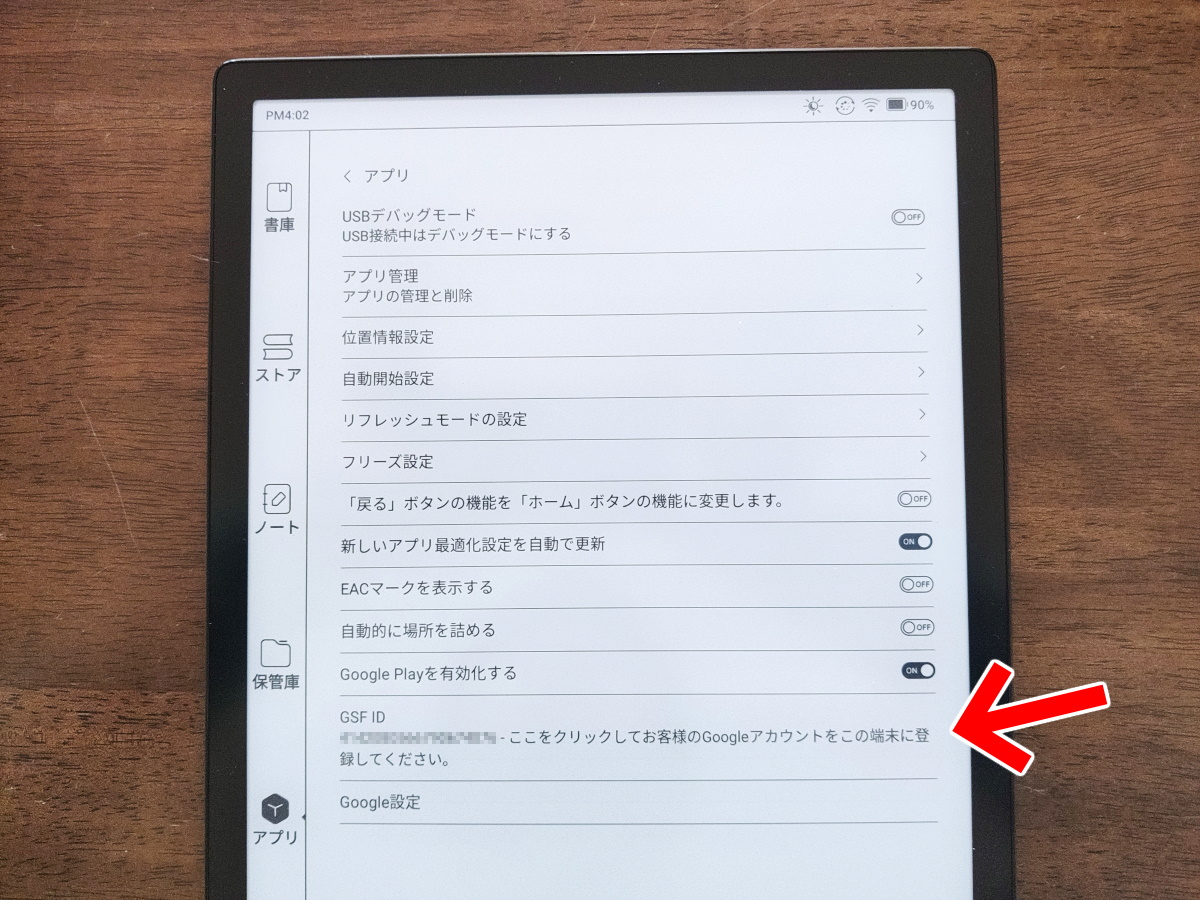
このように「GSF ID」が表示されてからそこをタップすると、Googleのログイン画面に移り、そこで「GSF ID」を登録することでGoogleサービスが使用可能になります。
私の場合は、この作業の後、いつも数分以内にはGoogleサービスが使えるようになっていますが、状況によっては、再起動が必要であったり、Googleサービスの有効化まで数日かかる場合もあり得るとのことです。SKTから購入した場合、うまくいかない場合は問い合わせましょう。
日本語キーボードの導入
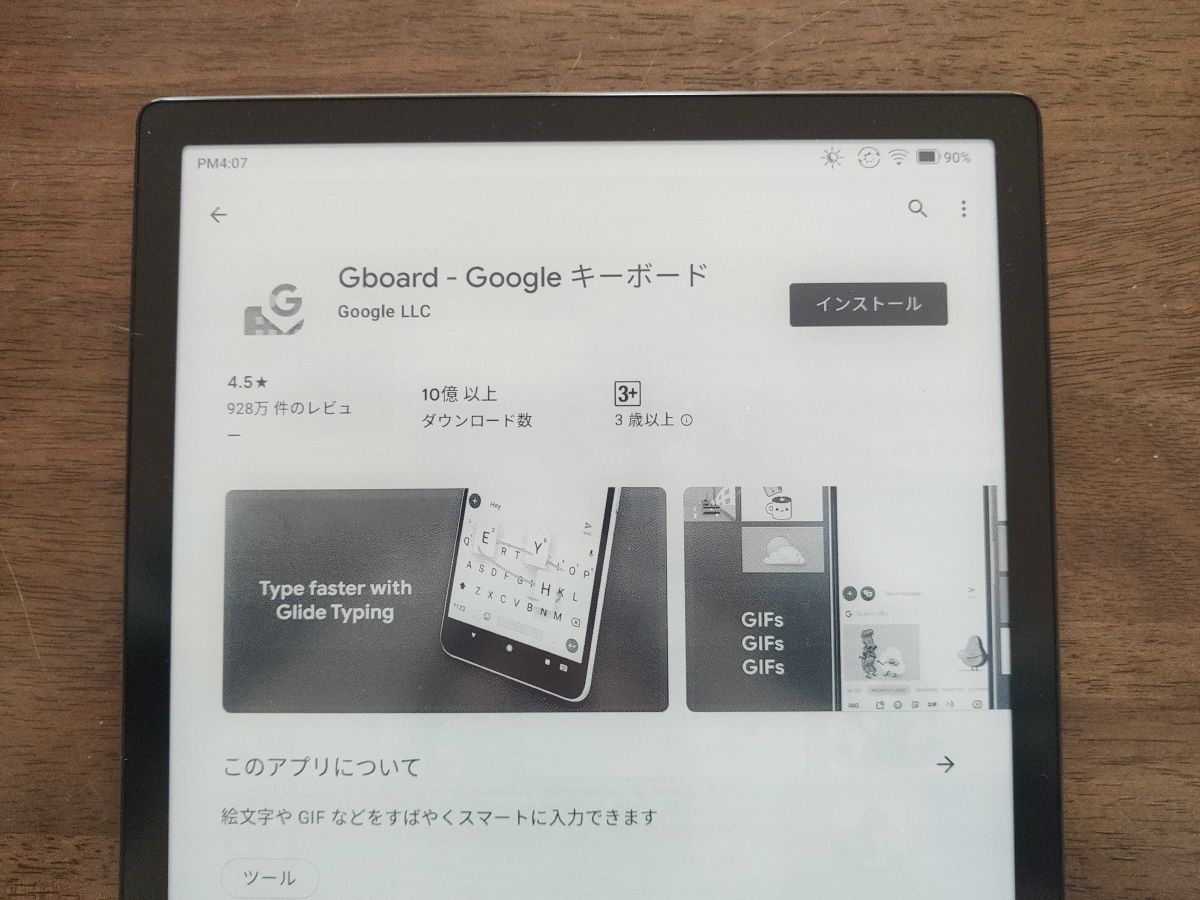
デフォルトのキーボードは日本語入力ができないため、Googleサービスの有効化後に、Google Playを開き、適当な日本語入力が可能な入力アプリをインストールします。特にこだわりがなければ、「Gboard」でよいでしょう。
外付けキーボードを使う場合に、スクリーンキーボードを非表示にする
これは、裏技的なもの(というほど大げさではありませんが)となるので、おそらくSKTの解説書にも載っていません。BOOXシリーズは、記事執筆現在のデフォルト設定では、外付けキーボードを使うときにも「スクリーンキーボード」が表示されるようになっています。これを非表示にしたい場合、通常のAndroidであれば「設定」からON/OFFをコントロールできるのですが、BOOXの場合は、その項目がありません。
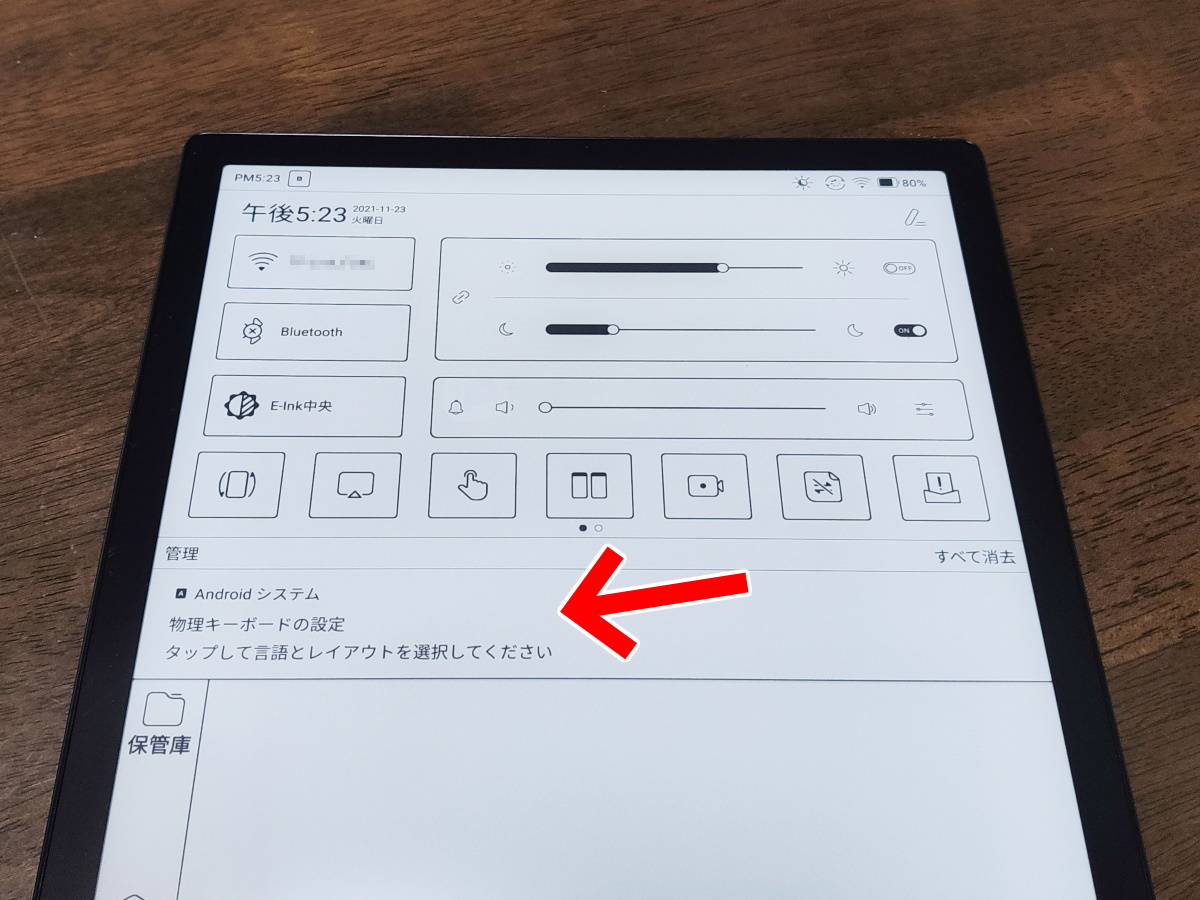
そこで、有線無線を問わず、外付けキーボードをつないだ場合は、上からスワイプでメニューバーを出しましょう。すると、通知の項目に「物理キーボードの設定」というのがあります。ここからスクリーンキーボードのON/OFFが変更可能です。なお、キーボードを接続しないと、この項目は出てきません。
5.ディスプレイの反応速度と精度
ここで、核心的な部分を見てしまいましょう。電子ペーパーの製品特性の最も尖ったところであり、そしてBOOXシリーズの技術力のみせどころである、反応速度です。
ディスプレイ反応速度
まずは基本となる、通常使用時の反応速度ですね。PDFの資料の閲覧と書き込みを行います。昨年発売の前世代機「BOOX Note Air」と比較もしてみます。閲覧しているのは、グリーグのピアノ協奏曲とベートーヴェン交響曲第9番のスキャン総譜。特にベートーヴェンの方は、ページ数は100ページ以上でファイルサイズは約50MBと、スキャン書類としてはかなりのヘビー級。これが軽快に閲覧できれば、たいていのPDFの扱いは問題ないでしょう。また、Kindleアプリで、文字とマンガの電子書籍も閲覧してみます。
前世代機でも、PDFなどの資料なら閲覧、書き込みともに十分快適だったため、正直、ここはそんなに差は出ないかなと思っていたんですが、いい意味で予想に反した結果となりました。ご覧のように、はっきりと処理能力の向上が分かります。電子ペーパーが苦手とする素早い操作にもしっかりついてくる。これは、文句なしに素晴らしい!
さてここからは、実用的というよりは、やや実験的性格が強くなります。電子ペーパーの苦手とする、ブラウザでのスクロールを試してみます。ついでに、動画中で「リフレッシュモード」の変更を行っていますので、その特性もご覧ください。「リフレッシュモード」とは、反応速度の遅い電子ペーパーでも、できるだけ多様な用途に対応できるようにBOOXシリーズが搭載している独自の表示モードで、次の4種類があり、基本的に、画質を犠牲して反応速度を上げるものです。
・ノーマルモード:最も画質が美しいが、反応速度は劣る。基本的に静止画用。
・リーガルモード:画面切り替えや残像処理を改善したモード。ノーマルモードとあまり差は出ないが、アプリ(特に電子書籍系)によっては残像などの処理が改善する場合がある。
・スピードモード:多少画質を犠牲にして、多少反応速度を上げる。
・A2モード:白黒のみの2階調表示(濃淡はドットの密度で表現)にして、反応速度を大幅に上げる。
・Xモード:大幅に画質を犠牲にして、大幅に反応速度を上げる。
現実的には、ほとんどの場合、「ノーマルモード」と「A2モード」を、後述の「ナビボール」機能でワンタッチで切り替えて使うことになるでしょう。
ご覧のように、WEBブラウジングについては、A2モードであれば、少なくとも文字を読む分には、表示精度と反応速度のバランスが良く、かなり実用的になった感があります。テキストエディタを使うときなどにも、A2モードはお勧めです。一方で、動画の再生は、まだまだ電子ペーパーでは無理があることも分かります。
なお、同じく最新世代の「BOOX Note Air2」との間では、いちおうスペック上は「BOOX Max Lumi2」の方がRAM容量が大きいものの、体感できる処理能力の差はありませんでした。
ペン入力
BOOXシリーズは、高精度のペン入力ができることも特徴的です。その精度は、Androidタブレット全体で見てもトップクラスといっていいレベルです。ただしそれは「専用アプリ」のみであって、サードパーティー製の一般的アプリでは、処理能力や反応速度の面から厳しいものがありました。ところが、最新世代のこの「BOOX Max Lumi2」は、OneNoteなど一部アプリでも書き込み速度が向上したことがうたわれています。その辺、実際にはどうなのか見てみましょう。

ディスプレイの厚さによる、いわゆる「視差」はこのくらい。十分に優秀であるといえます。ただし、画像で比較してもほとんど分からないくらいなんですが、同時にレビューした「BOOX Note Air2」よりはわずかに視差が大きく、その分、書き味は「BOOX Note Air2」が少し上です。では、使用感は動画でご覧ください。
ご覧のように、専用のノートアプリの精度については、文句なしです。また、映像では伝えにくい書いた感覚での精度について、これまで多様なBOOX製品をレビューしてきた経験からいうと、BOOX製品の中でも「Note」「Note Air」シリーズは特にペン入力精度が高く、ボールペン並みの感覚で書き込みが可能で、その他のシリーズは、やや精度が落ち、サインペン並みの感覚でした。では、この「BOOX Max Lumi2」はどうかというと、今回同時にレビューした「BOOX Note Air2」よりは上記の視差の分わずかに劣るものの、かなりボールペンに近い書き味にまで向上しています。2世代前の製品になりますが、「BOOX Nova2」と比べると、書き心地の向上は明白です。そのBOOX Nova2でも、私は日常的にメモ帳として十分に使っています。また、A4サイズという比較的大きなスペースに書き込むことを考えれば、このBOOX Max Lumi2の精度は実用的に十分すぎる品質かと思います。
一方、OneNoteへの書き込みですが、「書いているとき」の精度はよいものの、機能の切り替えや書いた線の加工処理に難を抱えているようです。また、ペン入力時にはタッチ操作を無効にする「パームリジェクション」も不安定です。ただしパームリジェクションについては、システムバーから簡単にタッチ操作を無効にすることが可能なため、ペン入力に限定すると割り切って使えばよい話ではあります。いずれにしても、サードパーティー製メモアプリについては、技術上の大きな進歩は見受けられるものの、一般的なスマホやAndroidタブレットと同じ感覚で使うというわけにはいかず、「ある程度機能を限定すれば使える」といったところです。なお、同じ最新世代機種でも、OneNoteに関しては、「BOOX Max Lumi2」の方が安定して、「BOOX Note Air2」の方が不安定な挙動が見られました。BOOXシリーズは、かなりまめなファームウェアアップデートを行ってくれるので、こういったバラツキは今後のアップデートで改善されていくのを期待したいところです。
アイビスペイントなど、ブラシ処理に負荷のかかるイラストアプリ系は、これはさすがにまったくダメですね。
6.各機能
あらためて、基本的な機能について見ていきます。こちらも、「BOOX Max Lumi2」と「BOOX Note Air2」で、ほとんど同じものとなります。明確な違いは、画面の自動回転機能があるかないかくらいです。一般的なAndroidとまったく異なるので、はじめは戸惑うかもしれませんが、電子ペーパーの特性を研究し尽くしてよく作られているので、慣れてくればどの機能も「なるほど!」と便利に使えることと思います。
ホーム画面
BOOXシリーズは、OSにAndroidを使っているとはいえ、その製品特性からユーザーインターフェースは独特のものです。ちなみに、Google Playからホームアプリをインストールすることも一応可能ですが、様々な不具合が起こる可能性があるので推奨されません。
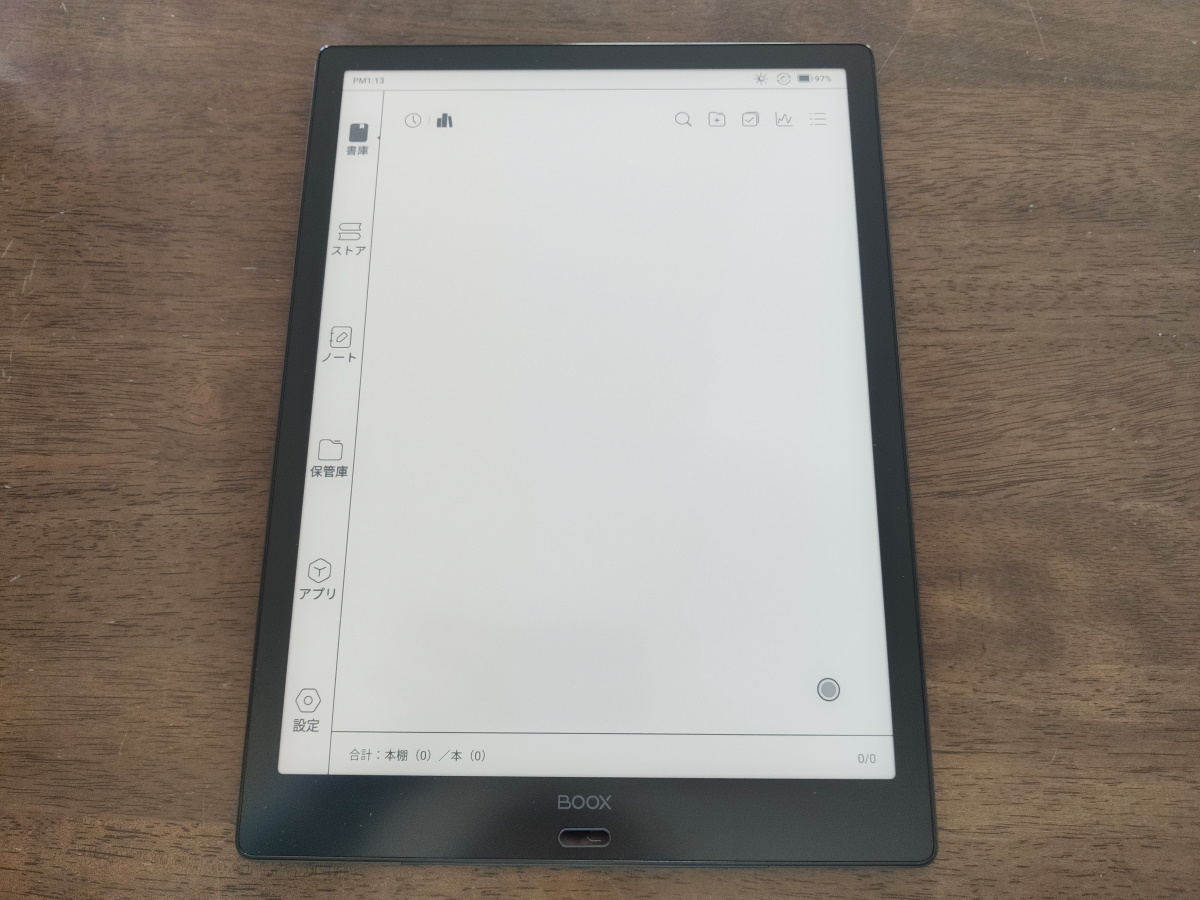
これがホーム画面。左側のメニューから、タブのようにメニューを切り替えます。デフォルトでは、書類ファイルを自動で検出する「書庫」が表示されるようになっていますが、どのメニューをホームにするかは、「設定」から選べます。
「ストア」は、BOOX用の電子書籍ストアになりますが、日本語環境下では使うことはないでしょう。なお、設定に「ストア機能のOFF」という項目があるのですが、これは「機能をOFF」にするだけで、メニューから項目は消えません。「ノート」は、専用のノートアプリ、「保管庫」は、いわゆるファイルマネージャー、「アプリ」はアプリ一覧です。
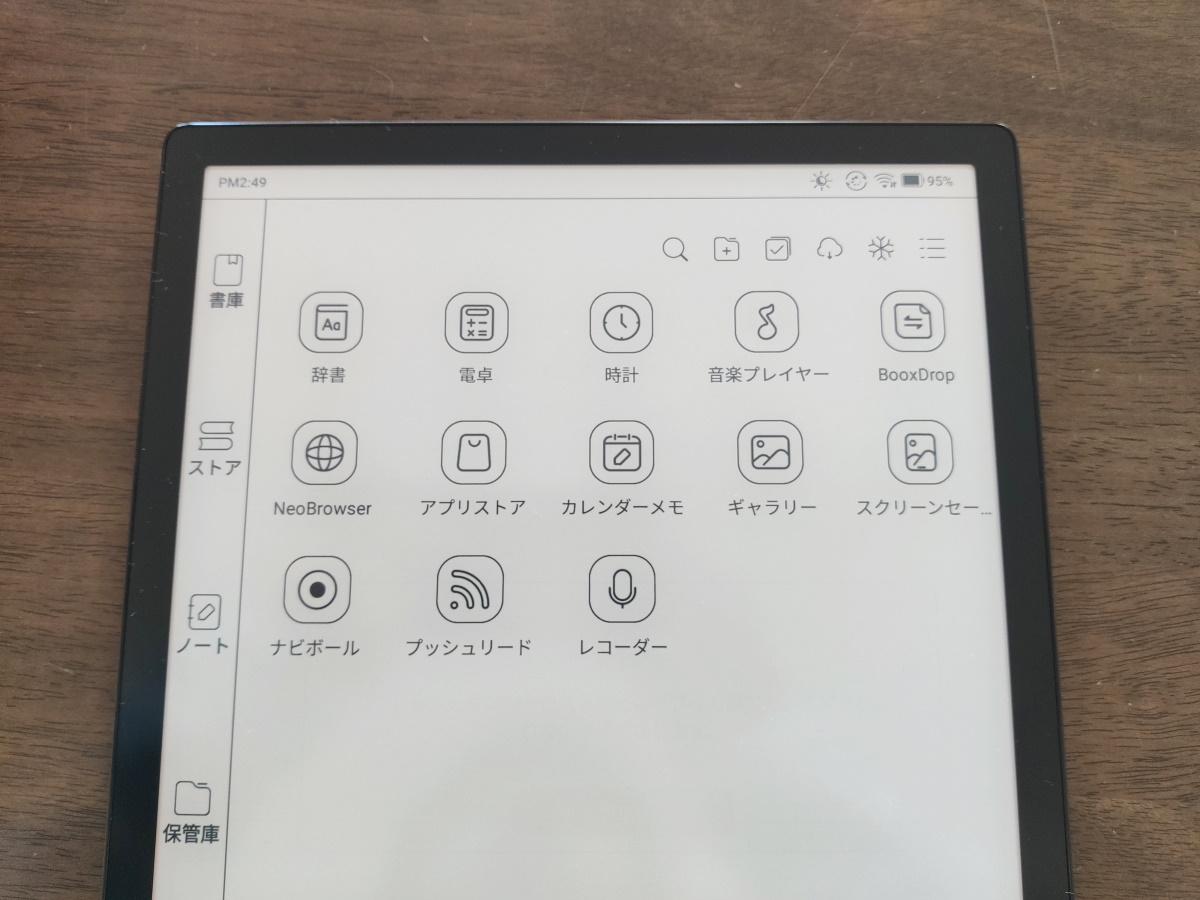
デフォルトでは、このような専用アプリ群がインストール済みです。
システムバー
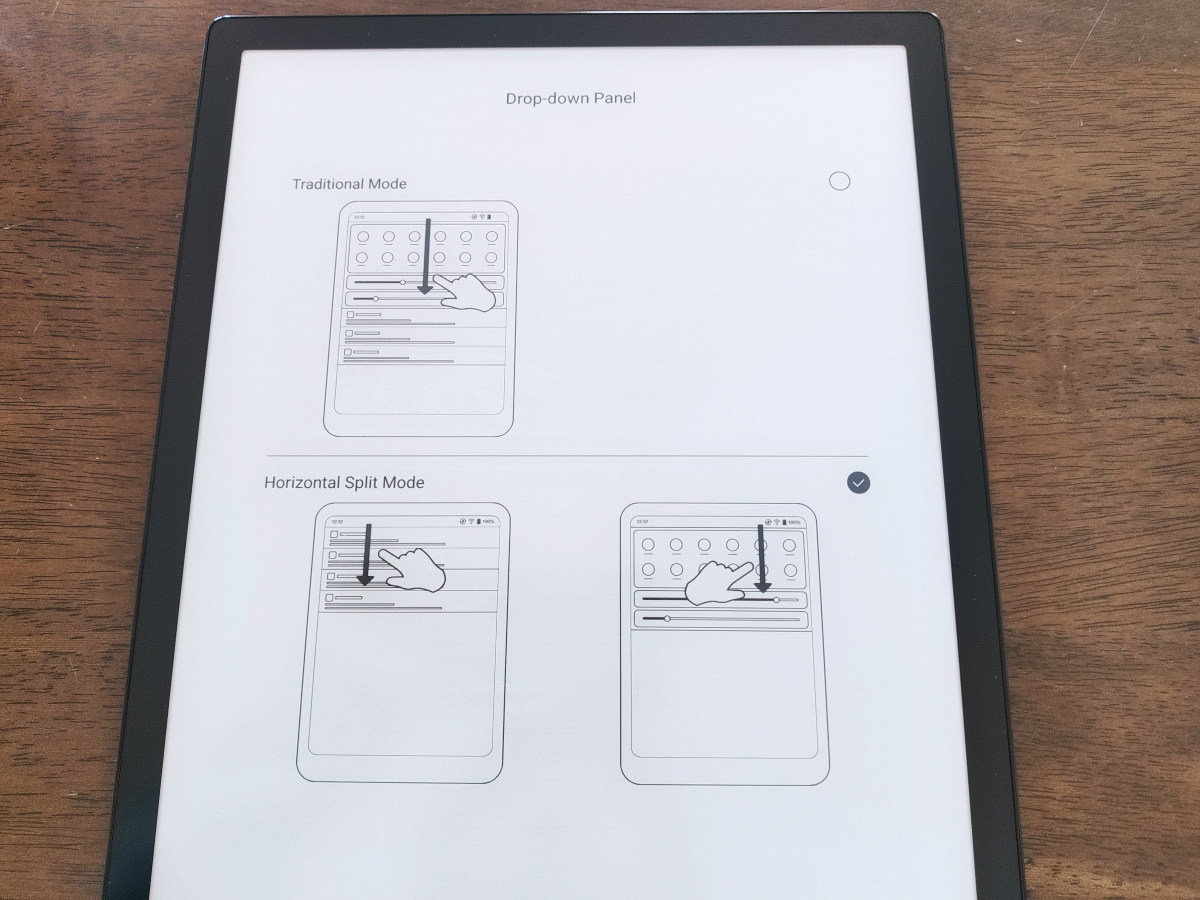
上からのスワイプで表示するシステムバーです。新たな機能として、ご覧のようにシステム設定部分と通知部分を別々にすることも可能です。
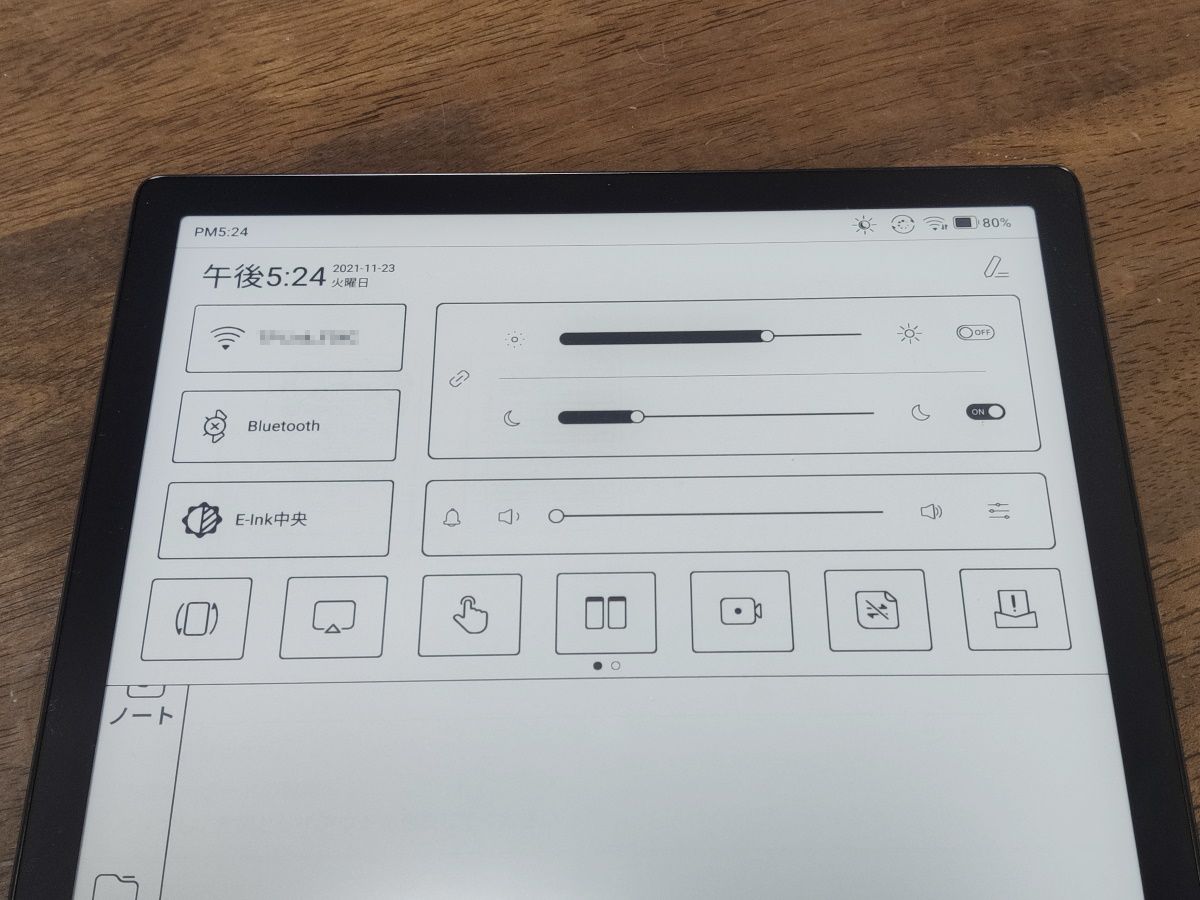
システムバーのメニューはご覧の通り。バックライトやスピーカーの音量調節、画面分割、画面回転、タッチの無効などはここから行います。なお、設定により、バックライトと音量の調整は、画面左右の端をスワイプして行うことも可能です。
E-Inkセンターと画面左右・底辺スワイプ
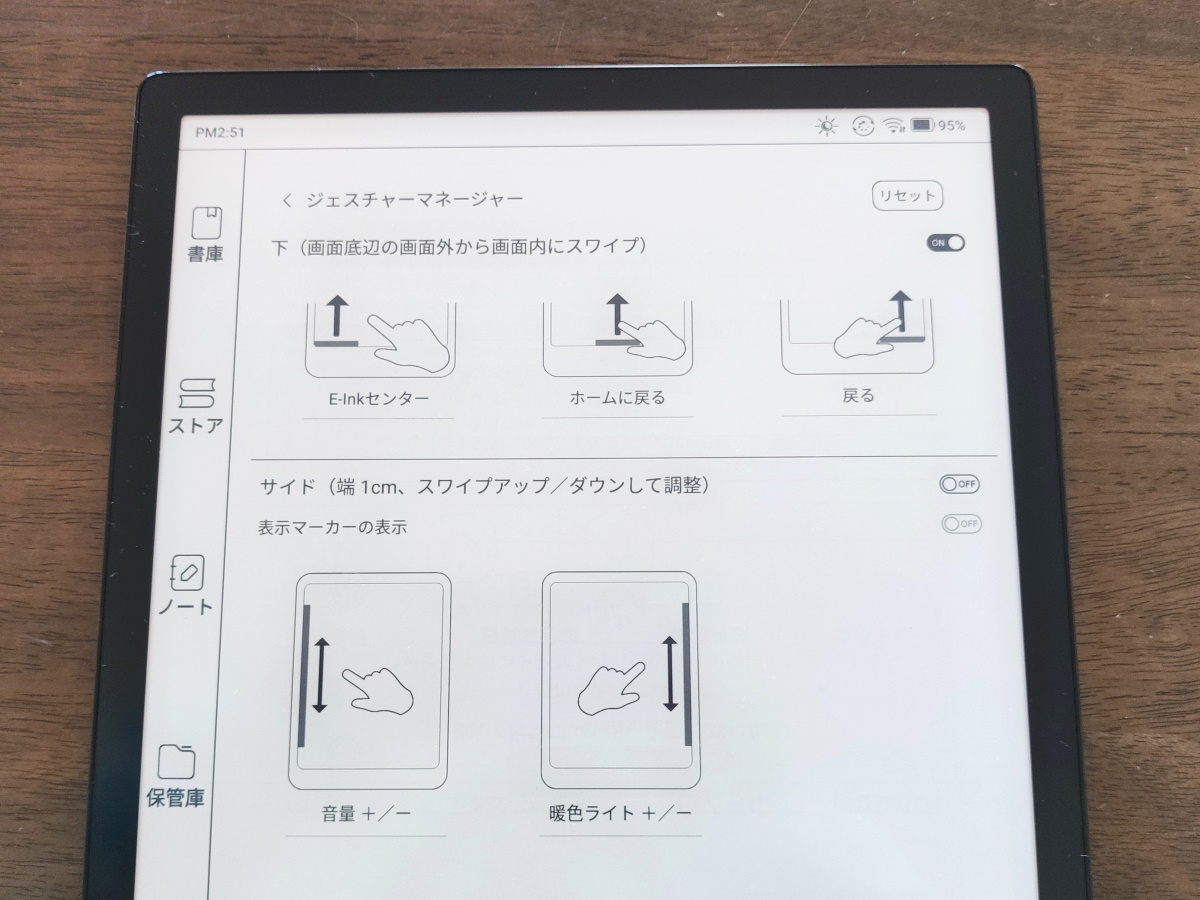
画面下部と、画面左右両端のスワイプには、このように機能が割り振られています。この機能は旧世代機にはなく、新たに導入された部分ですね。左右画面両端のスワイプによる、音量とバックライトの調節機能は便利ですが、左右の画面端は、リーダーアプリの書き込み機能やナビボールの収納場所にもなっているので、場面によっては誤動作を誘発しやすくなるかもしれません。自分がどの機能を多用するかによってON/OFFを選択するとよいでしょう。

これが、左下からのスワイプで開く、新しい「E-Inkセンター」メニュー。電子ペーパーの表示に関する機能がまとめられています。
ナビボール
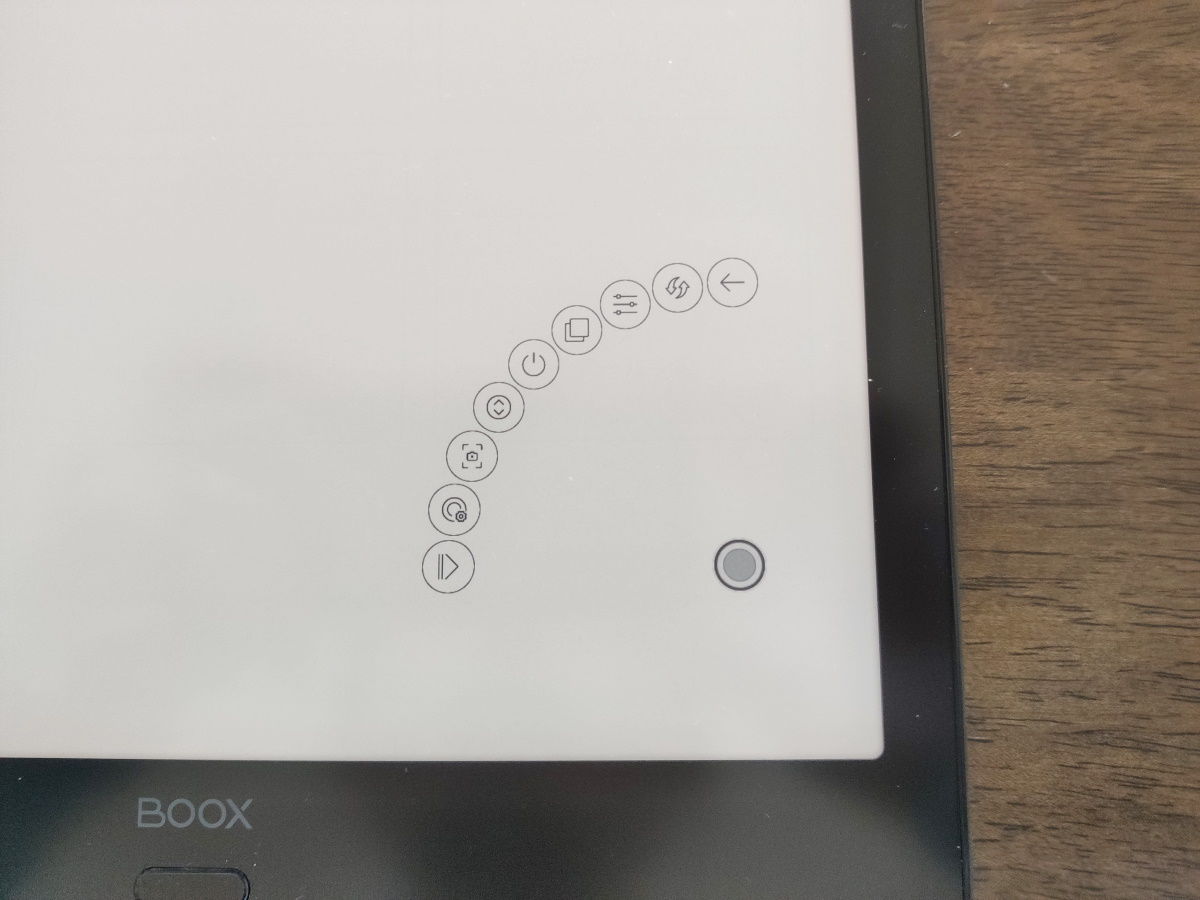
ナビボールの機能は、アプリ起動時にも重ねて呼び出せるため、非常に重要です。登録機能のカスタマイズ性はかなり自由度が高くなっています。もっとも基本的な機能として、ボールをダブルタップで「ホーム」になります。また、以下の機能は「アプリ使用時に重ねて実行する」ことが重要なため、やはりBOOXシリーズを快適に使うにはナビボールを使いこなす必要があります。
・アプリ最適化:アプリの表示の具合を、リアルタイムで確認しながら調節できる。
・A2モード:ノーマルモードとA2モードをワンタッチで切り替えできる。
・スクロールボタン:一定の幅を一気にスクロールする、擬似的なページめくりボタンをスクリーン上に配置できる。
この他も多様な機能を登録することが可能で、任意のアプリを登録することもできます。製品特性上よく使うアプリは限られてくるので、私も、いくつかのアプリはここに登録しています。
「リーダー」機能
PDFファイルやテキストファイルなどは、デフォルトで紐付けされていて、特に意識しなくても専用のリーダーアプリで開かれます。使用感は、先に動画見たとおりです。BOOXシリーズのメイン機能と言っても過言ではないだけに、よく造り込まれています。
「ノート」機能
ここ数年、BOOXシリーズが力を入れているアプリです。レイヤー機能を備えるなど、ノートアプリとしてはかなり手書き対応を強化してあり、操作感はイラストアプリに近くすらあります。デジタルメモアプリというよりは、本物の紙のメモ帳の延長線上にあるような使い心地が特徴的。こちらも、先の動画をご覧ください。
「アプリの最適化」機能
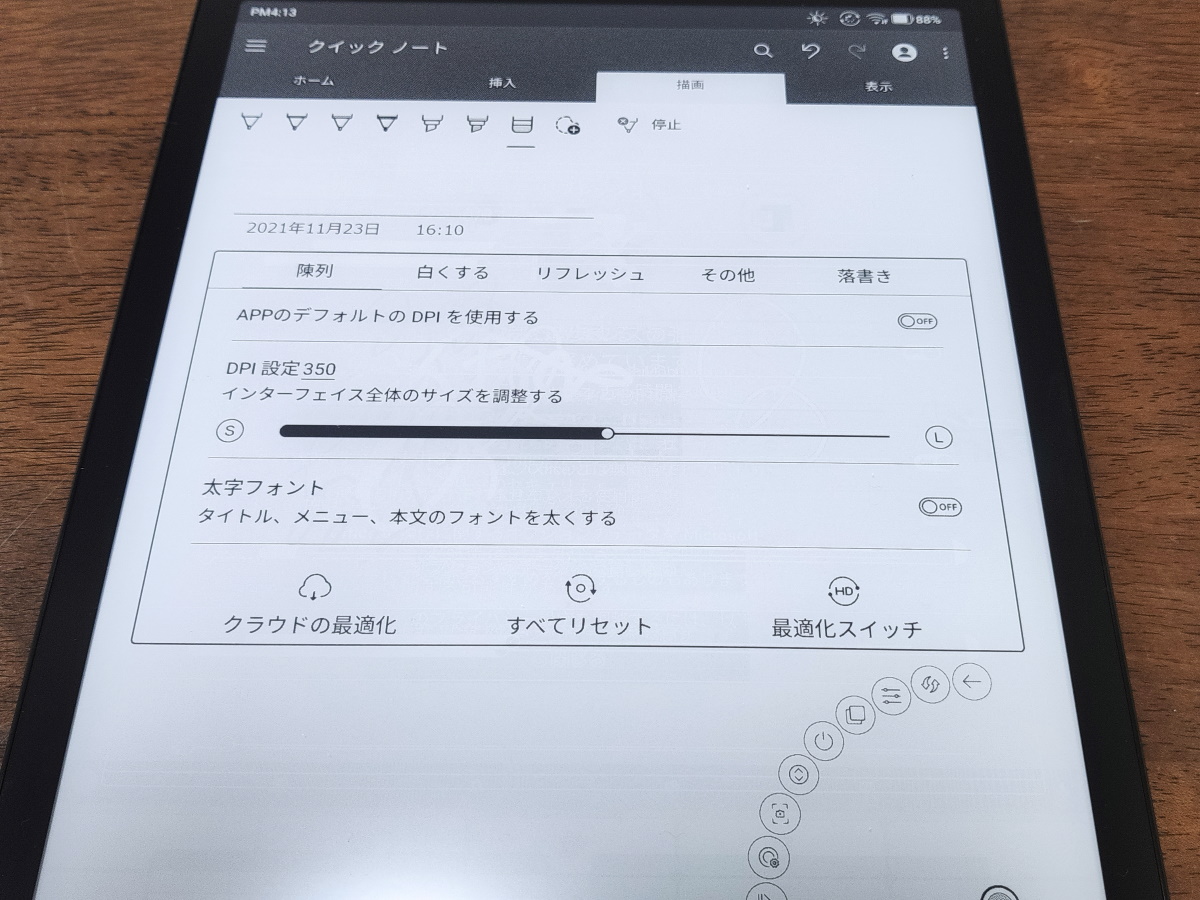
サードパーティー製アプリの表示の具合を調整します。先述のように、「ナビボール」から呼び出すことで、リアルタイムで表示の状態を見ながら調整できます。よく使うのは、次の3つでしょう。
・リフレッシュ:画質と反応速度のどちらを優先するかで、4つの「リフレッシュモード」があります。
・白くする:一般のアプリはカラー表示が前提のため、モノクロのBOOXだと表示がつぶれてしまうことがよくあります。そんなときはここの機能を使います。日本語訳がおかしいのはご愛敬。特に「背景色」を0~3くらいにしてあげると解決することが多いです。
・陳列:レイアウト崩れが発生する場合は、ここの「DPI設定」を下げると、解決することがあります。
「リフレッシュモード」変更機能
先述のように、電子ペーパーの反応速度の弱点を補うための機能が「リフレッシュモード」です。上記の「ナビボール」の「アプリ最適化」機能から呼び出すか、右下からスワイプして「E-Inkセンター」から呼び出します。また先述のように、同じく「ナビボール」の「A2モード」機能で、ノーマルモードとA2モードをワンタッチで切り替えることも可能です。
7.パソコンやスマホとデータを共有
BOOX端末と、パソコンやスマホなどのデータ共有には、いくつかの方法があります。使用目的に応じて使い分けるとよいでしょう。これも、「BOOX Max Lumi2」と「BOOX Note Air2」共通の話です。
「BOOX Drop」でデータを共有
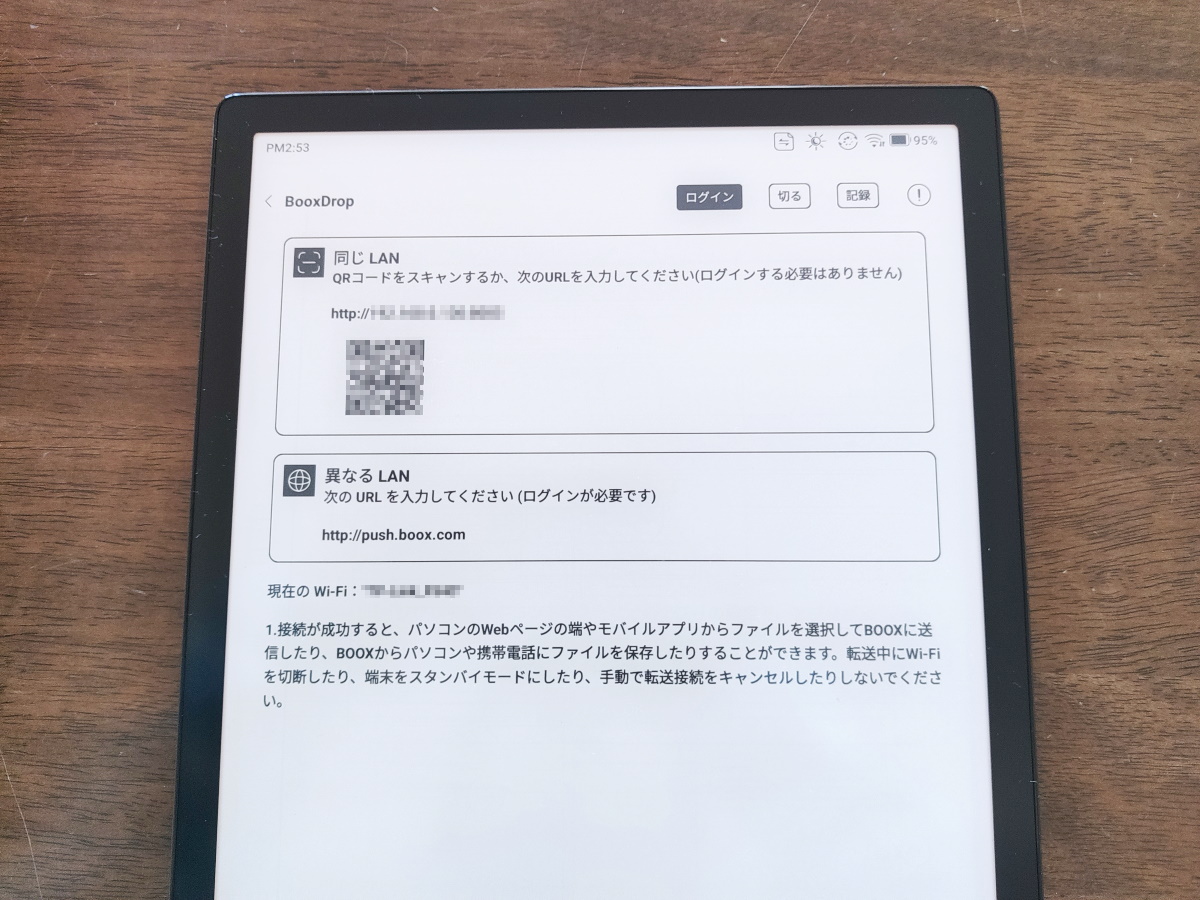
「アプリ」にある「BOOX Drop」機能を使えば、同一WiFi上にあるパソコンやスマホとは、QRコードやURLを介して、同一WiFi上にない場合は、ONYXアカウントを介してデータの共有が可能です。実はこの機能、従来から、同一WiFi上での共有機能はありました。そこに、ONYXアカウントのクラウドストレージ(無料で5GB)を追加した感じですね。
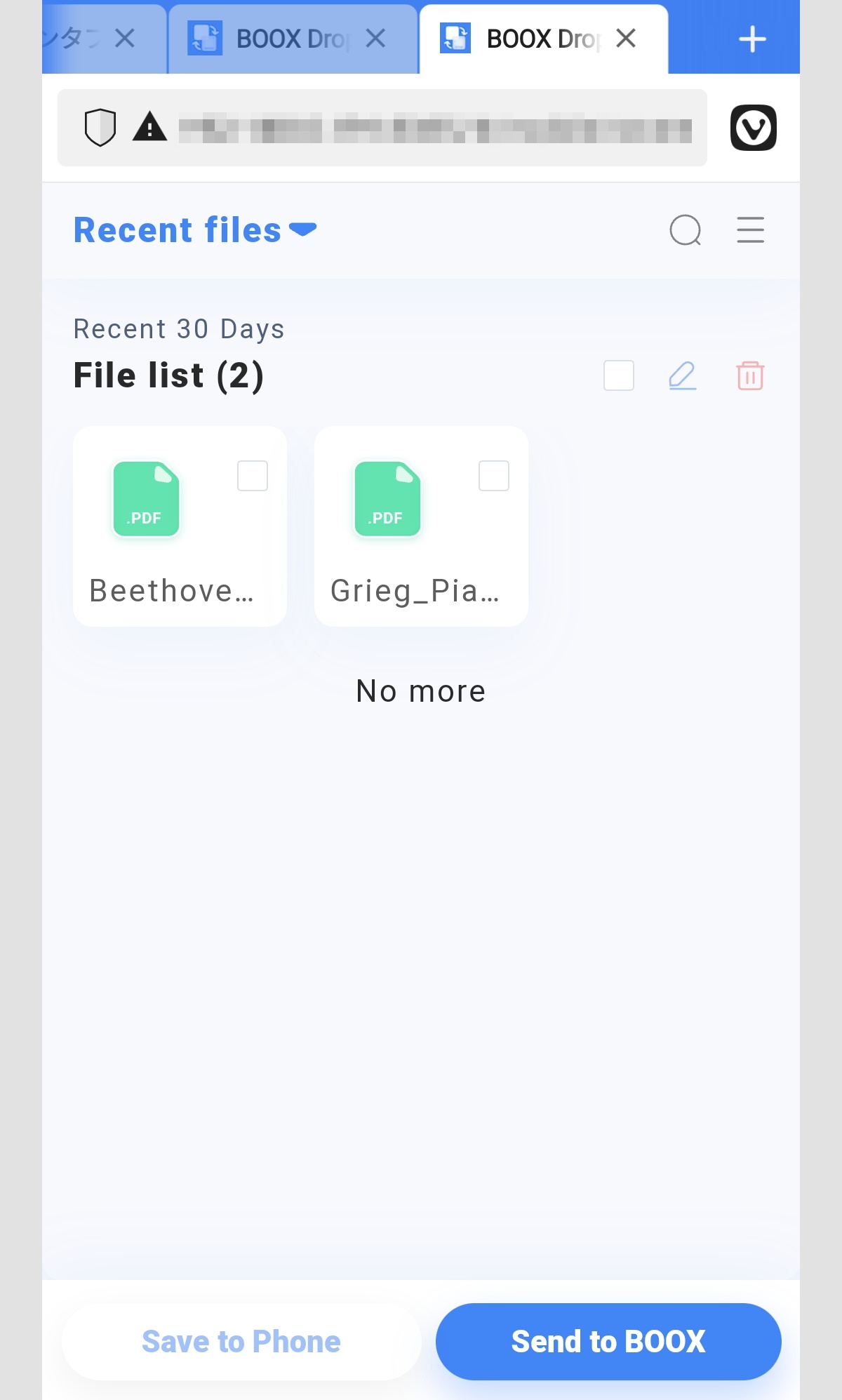
これは、スマホでQRコードを読み込んだ際の画面です。ブラウザを通じて操作します。データを「共有」するというよりは、「送り込む」「取り出す」と言った方が正しいですね。
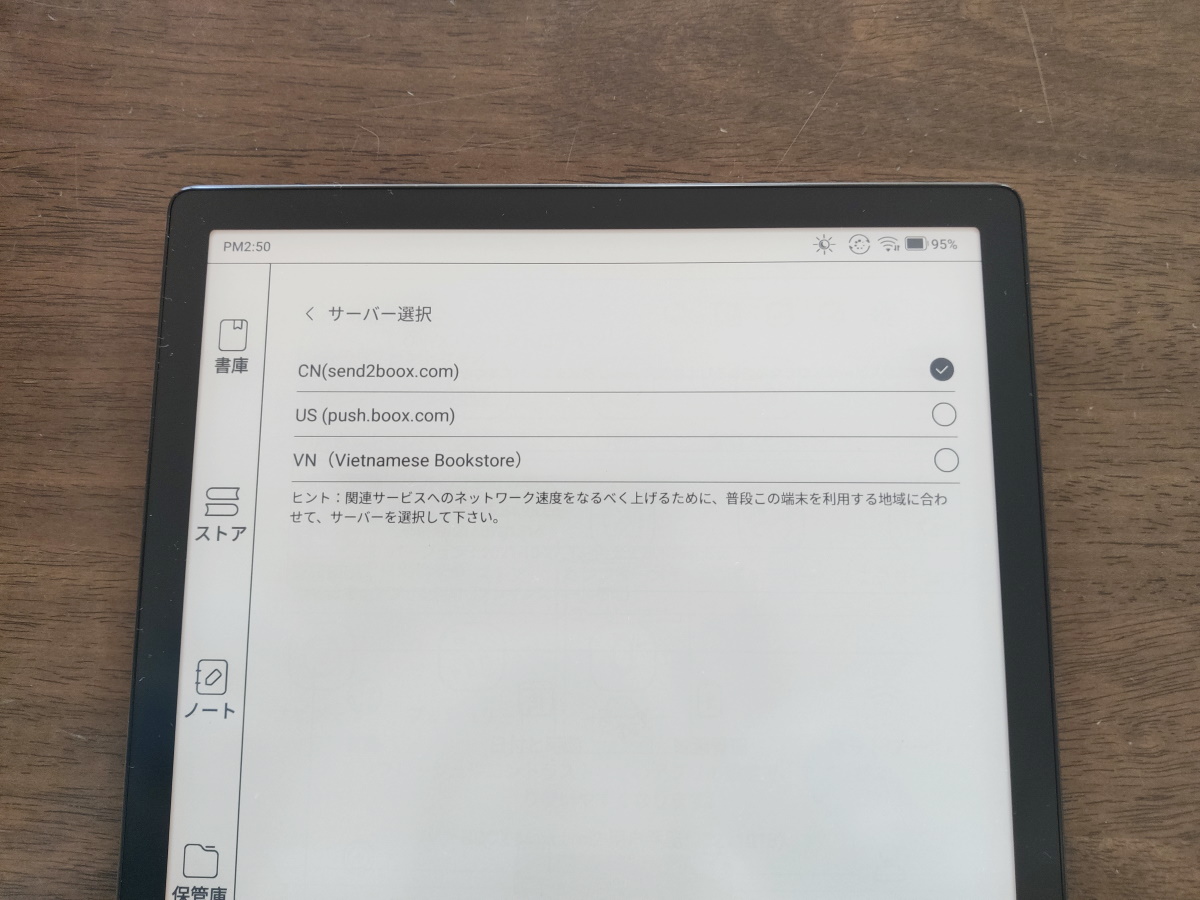
または、ONYXアカウントを作成すれば、クラウドストレージの利用も可能。サーバーは3カ所有り、好みのものを選択します。
……はい、こういう手段があること自体はいいんですが、全体的な使い勝手からすれば、「だったら普通のクラウドストレージを使えば?」と思ってしまうのもその通り。利用状況によって使い分けましょう。
使い慣れたクラウドストレージやファイルマネージャーももちろん使える
ということで、OSがAndroidなので、Google DriveだろうがDropboxだろうがOneDriveだろうが、使い慣れたクラウドストレージも、もちろんアプリをインストールしたりブラウザ経由でそのまま使えます。これができるので、正直なところ「BOOX Drop」の利用は、かなり限られた状況のみになると思います。というか、こういう汎用性こそBOOXシリーズの魅力ですから。
または、同一WiFi上の機器を参照できる高度なファイルマネージャーアプリも使えます。例えば私は、「X-plore File Manager」を使っています。BOOXに楽譜などの大量のファイルを放り込むのも、「パソコンで収集整理→自宅サーバーに保存→X-plore File ManagerでBOOXにコピー」、ですね。
ノートをスマホやパソコンで見たいなら「BOOX Assistant」
しかし、クラウドストレージでは共有できないデータもあります。それは、BOOXシリーズのノートアプリのデータです。BOOXでノートを取ったデータを、スマホやパソコンでも見たいですよね。これには、「BOOX Assistant」アプリを使うか、ONYXのクラウドストレージにブラウザからアクセスします。このあたりの方法は、ちょっとクセがあるので、下記の記事をご参照ください。
ただし、記事執筆現在、アプリそのものはGoogle Playにあるのですが、アップデートを、Google Playからではなく行う仕様になっているようで、アップデートにセキュリティ上の警告が出ます。というように、ONYXアカウントの機能はまだ発展途上の部分が多分にあります。今後、整備されていくことに期待しましょう。
BOOXシリーズのノートをスマホやパソコンと共有して活用!スマホアプリ「BOOX Assistant」や「send2boox」機能を使ってみる
8.相性のよいサードパーティー製アプリ
BOOXシリーズ共通のことになりますが、Google Playからインストールする一般的なアプリのうち、比較的相性のよいジャンルは次の通りです。もちろん、これは私の経験の範囲内のことなので、設定や工夫次第で世界は無限に広がります。
・電子書籍リーダー:複数の電子書籍を同居できるのが魅力。
・クラウドストレージ:データの共有には、やはりこれが便利。
・テキストエディター:A2モードであれば、キーボードをつないでポメラ的な使い方も十分あり。
・青空文庫ビュアー:テキストファイルやHTMLファイルの閲覧に。特に日本語のファイルの場合は、ふりがななど、BOOXのリーダーアプリでは対応しきれない特殊な書式もあるので。「読書尚友」(フリー版と有料版があり)というアプリが特にお勧め。
OneNoteなどのメモアプリについては、「よくぞここまで」と技術の進歩に感動はできるものの、先に見たように「スマホやAndroidタブレットと同じ使い心地で」というレベルにはまだ達していません。ある程度限られた条件の中であれば使えるようになってきてはいるので、あとは、求める機能次第かと。
WEBブラウジングは、A2モードで文字主体で見るならば、かなり使えるレベルとなってきました。ここも、画質にどこまで妥協できるかですね。
9.まとめと価格
この「BOOX Max Lumi2」は、SKT直営店SKTSHOPで109,800円(税込み、送料無料)となっていますが、あいにくこの記事の公開時点(11月28日)では一時的に在庫切れです。BOOXシリーズは発売後すぐに在庫切れになってしまうケースが見られるのですが、近日中に再入荷されると思います。
SKTは、直営店以外にAmazonなどにも出品していますが、専用カバーが付くのはSKTSHOPでの購入のみのため、そちらで購入することをお勧めします。もちろん、SKTは、長く電子ペーパー機器を扱っていてそのクセを知り尽くした専門店のため、サポート面からも安心です。価格について、絶対値としては確かに高価なものですが、13インチクラスの電子ペーパータブレットとしては、妥当な価格です。というか、BOOXシリーズは、サイズ別に価格がほぼ固まっていて、新製品が出てもほとんど価格は据え置きのままですから。ちなみに、ソニーや富士通の13インチクラス電子ペーパータブレットも、ほぼ同価格です。
製品特性としては、13.3インチというA4サイズというのが最大の特徴です。はじめに触れたように、紙の資料を置き換えるのに適したサイズです。同サイズの旧世代機と比べると、フロントライトが前世代より搭載され、全体的な処理性能ともともと優秀だったペン入力性能は、さらに向上していて、専用アプリでの挙動は、まったく文句のないレベルとなっています。競合する製品には、富士通やソニーといった名だたるメーカーの製品もありますが、汎用のAndroidを採用する本機はデータの共有や管理が圧倒的にやりやすく、もちろんできることの幅も大きく、かつディスプレイ性能やペン性能も高く、ハード、ソフトともに完全上位互換と言ってすらよい性能を誇ります。さすがはBOOXとうならされる、13インチクラスの電子ペーパータブレットとして、ベストバイな製品です。
10.関連リンク
BOOX Max Lumi2:SKT製品情報
BOOX Max Lumi2:SKTSHOP
![]() BOOX Max Lumi2:Amazon
BOOX Max Lumi2:Amazon
![]() BOOX Max Lumi2:Yahooショッピング
BOOX Max Lumi2:Yahooショッピング
BOOX Max Lumi2:楽天




コメント